|
◆ Palo Alto - HAの設定(インターフェースの事前設定)
HAを設定するために、事前にHA用のインターフェースを定義する必要があります。ローエンド機種では
HA専用ポートがないため、データ通信用ポートのタイプを「HA」に変更する必要があります。
HA1用に2ポート、HA2用に2ポートの合計4ポートを使用します。推奨の使用ポート数がこの4ポートです。
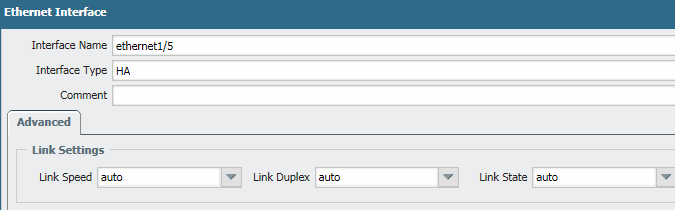
Virual Routerなどの指定は必要なく「Interface Type」を「HA」に変更するだけでOKです。
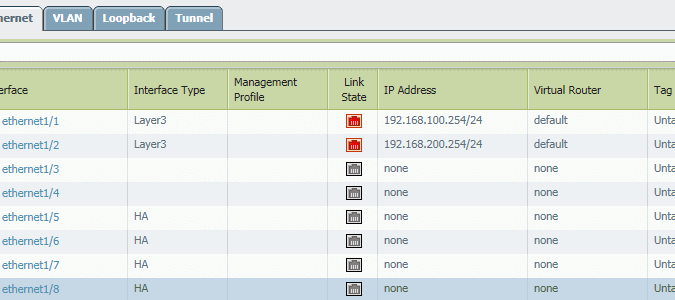
◆ Palo Alto - HAの設定(Active側の設定)
HAの設定は「Device」→「High Availability」から行います。以下はデフォルト値の状態です。
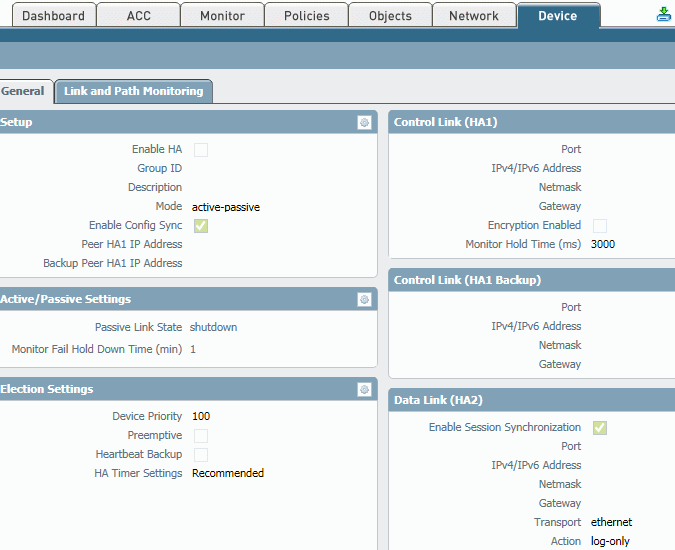
HAの有効化、グループIDの指定、Active/Passive または Active/Activeの指定、コンフィグ同期を行うか
どうかの指定、そして「HA1リンク」と「Back up HA1リンク」の相手機器のIPアドレスの指定を行います。
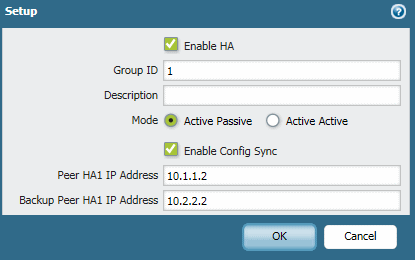
現在のPAN-OSでは、Passive Link Stateは「Auto」にすることが推奨です。
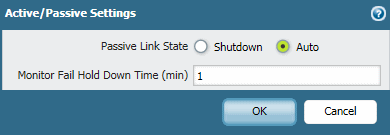
1号機(この機器)がActiveになるように、2号機よりも小さなプライオリティ値を設定します。

Control Link(HA1リンク)に割り当てるポートを選択します。また、Control Link(HA1リンク)に
IPアドレスを割り当てます。2号機のControl Link(HA1リンク)と通信するためのIPアドレスです。
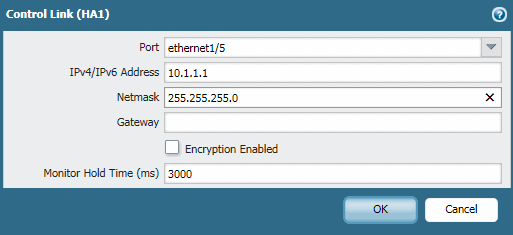
Control Link(HA1リンクのBackup)割り当てるポートを選択して、Control Link(HA1リンクのBackup)
にIPアドレスを割り当てます。2号機のControl Link(HA1リンクBackup)と通信するためのIPアドレスです。
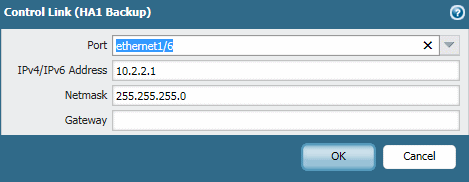
Data Link(HA2リンク)に割り当てるポートを選択します。HA2リンクは、直結である場合はIPアドレスを
割り当てる必要はありません。
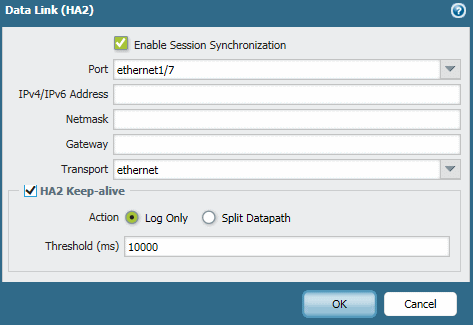
Data Link(HA2リンク Backup)に割り当てるポートを選択します。HA2リンクは、直結である場合は
IPアドレスを割り当てる必要はありません。
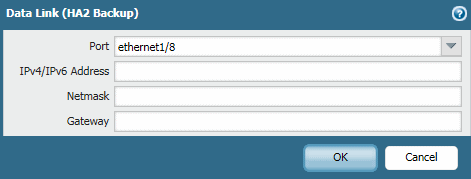
設定が完了すると、以下のような画面状態になります。
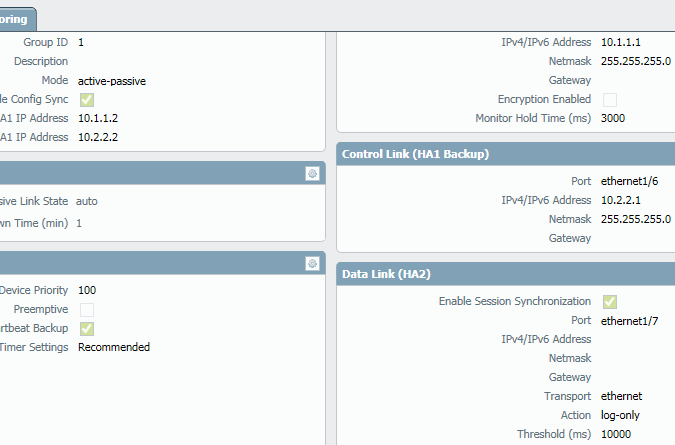
Passive(2号機)側の設定として、Group IDは同じく「1」とします。そして、Device Priorityは
1号機よりも大きくしてPassiveとなるように、例えば「200」とします。その他の設定については、
HA1 IPアドレスと HA1 Backup IPアドレスを1号機と2号機とで指定し合うように設定するだけです。
|